Jak přenést knihovnu fotografií z iPhone do počítače
Jak všichni víme, iPhone má dobré zkušenosti s focením a prohlížením fotek. Tolik uživatelů iPhone je zvyklých ukládat své fotografie do své knihovny fotografií. Abychom však uvolnili více místa pro iPhone nebo zálohovali zajímavé fotografie, obvykle volíme přenos knihovny fotografií z iPhone do počítače. iTunes však mohou podporovat pouze synchronizaci fotografií do vašeho iPhone, ale nemohou udělat nic pro kopírování fotografií zpět do iTunes. Chcete-li tedy zkopírovat knihovnu fotografií z iPhone do PC, musíte hledat jiné způsoby. Tento článek vám ukáže dálnici a jednodušší způsob, jak úkol snadno splnit.
Část 1: Bezplatný způsob přenosu knihovny fotografií z iPhone do počítače pomocí e-mailu
Krok 1 Přejděte na iPhone do aplikace Fotky a spusťte ji.
Krok 2 Vyhledejte fotografie, které chcete přenést do počítače. Klepněte na tlačítko Vybrat, abyste mohli vybrat více než jednu fotografii.
Krok 3 Klepněte na tlačítko Sdílet. Umožní vám však odeslat až pět fotografií najednou. Ve vyskakovacím okně poté, co vyberete možnost sdílet, vyberte možnost „Mail“, která vyzve poštovní aplikaci k otevření nového okna zprávy s připojenými fotografiemi, které jste vybrali.
Krok 4 Zadejte svou e-mailovou adresu tak, abyste fotografie odeslali sami sobě.
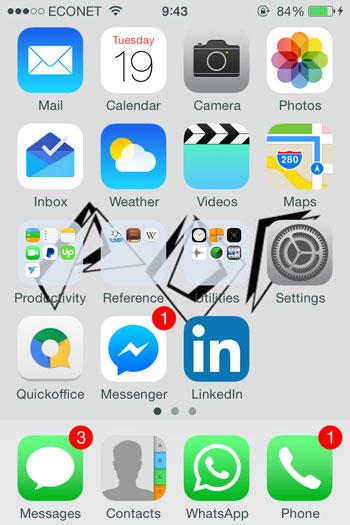
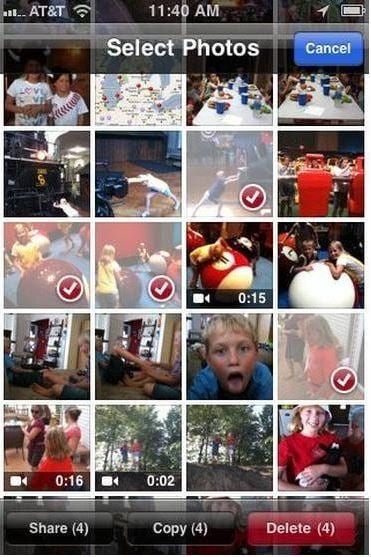
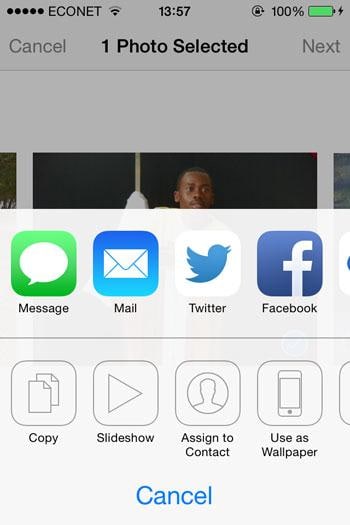
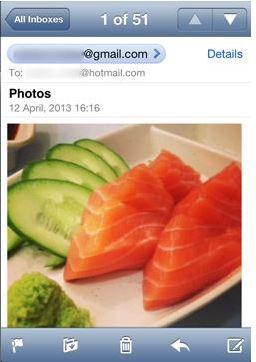
Krok 5 Získejte přístup ke svému e-mailovému účtu v počítači. Pro uživatele Gmailu bude váš e-mail obsahovat miniatury obrázků v dolní části vaší zprávy. Pro uživatele yahoo je možnost stažení přílohy nahoře, stačí kliknout na stáhnout všechny přílohy. Obrázek se stáhne a uloží do složky Stažené soubory, která se nachází nalevo od Průzkumníka Windows.
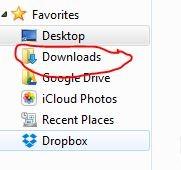
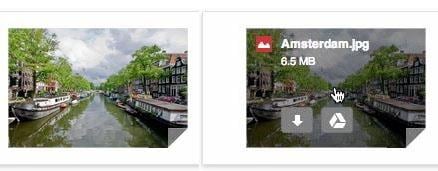
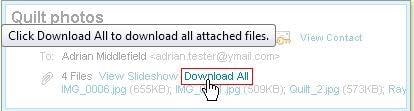
Chcete-li tedy zkopírovat knihovnu fotografií z iPhone do PC, možná budete muset hledat jiné způsoby. Pokud vám na tom záleží, jste na správném místě. Zde je výkonný nástroj pro přenos z iPhone do počítače, který vám umožní snadno splnit úkol. Své DrFoneTool – Správce telefonu (iOS).
Část 2: Přenos knihovny fotografií z iPhone do počítače pomocí nástroje DrFoneTool
TuneGo, kopíruje fotografie, hudbu, seznamy skladeb, videa z iPodu, iPhonu a iPadu do iTunes a do vašeho PC pro zálohování.
Krok 1 Stáhněte si nastavení z odkazu níže

DrFoneTool – Správce telefonu (iOS)
Přenos telefonu se systémem iOS, který musíte mít, mezi iPhonem, iPadem a počítači
- Přenášejte, spravujte, exportujte/importujte svou hudbu, fotografie, videa, kontakty, SMS, aplikace atd.
- Zálohujte si hudbu, fotografie, videa, kontakty, SMS, aplikace atd. do počítače a snadno je obnovte.
- Přenášejte hudbu, fotografie, videa, kontakty, zprávy atd. z jednoho smartphonu do druhého.
- Přenášejte mediální soubory mezi zařízeními iOS a iTunes.
- Plně kompatibilní s iOS 7 až iOS 13 a iPod.
Krok 2 Spusťte DrFoneTool a připojte iPhone
Spusťte software, který jste právě nainstalovali, a mezi všemi funkcemi vyberte „Správce telefonu“. Pomocí kabelu dodaného s iPhonem připojte svůj iPhone ke knihovně fotografií, kterou chcete přenést do počítače. DrFoneTool – Správce telefonu (iOS) by měl být schopen detekovat váš iPhone, jakmile jej připojíte k počítači.

Krok 3 Vyberte fotografie, které chcete přenést do počítače
V hlavním okně nahoře klikněte na kartu „Fotografie“ a zobrazte okno s fotografií. Poté vyhledejte iPhone Photo Library a vyberte fotografie, které chcete přenést do počítače. a klikněte na ‘Export’ > ‘Export to PC’.

To by mělo vyvolat malé okno prohlížeče, které ukazuje, kde byste měli vybrat cestu pro uložení, aby byly fotografie z knihovny ve vašem počítači. Toto bude složka, kde uvidíte přenesené fotografie z vaší knihovny fotografií. Poté klikněte na OK pro dokončení procesu.
Případně můžete pouze vybrat fotografie a poté je přetáhnout z DrFoneTool do cílové složky, kterou chcete uložit nebo uložit do počítače.
Proces by měl normálně trvat několik sekund, i když to bude záviset na počtu fotografií, které chcete přenést do počítače z vašeho iPhone.
Zatímco manuální metoda využívající váš e-mail z části 1 vás bude trápit s odesíláním fotografií v dávkách po pěti, DrFoneTool – Phone Manager (iOS) vám umožní zvládnout tento proces za kratší dobu a podle jednoduchých kroků, které může dodržet kdokoli, dokonce i bez hlubokých znalostí v oblasti IT. Manuální způsob prostřednictvím vašeho e-mailu bude také vyžadovat připojení k internetu, zatímco DrFoneTool – Phone Manager (iOS) bude tuto práci provádět velmi snadno sledovatelnými metodami bez nutnosti připojení k internetu.
DrFoneTool – Phone Manager (iOS) se stal špičkovým společníkem iTunes, který usnadňuje správu řady věcí na vašem zařízení Apple.
Kromě přenosu fotografií z iPhone do počítače. Aplikace umožňuje uživatelům přenášet hudební a fotografické soubory z iPhonu nebo iPadu na flash disk, hudební soubory z iPodu do počítače, dokáže dokonce převádět formáty hudebních souborů a odesílat je přímo do iTunes, což vám umožní synchronizaci s vaším iPhonem nebo iPadem. Můžete také smazat fotografie ze svého iPadu nebo iPhonu, ať už jsou ve vaší knihovně fotografií, fotoaparátu nebo fotostreamu.
Všechny tyto funkce a další poskytují snadná řešení problémů, na které si lidé denně stěžují, a umožňují vám tak žít svůj život bez stresu.
DrFoneTool – Phone Manager (iOS) využívá velké rozlišení obrazovky, které poskytuje váš počítač, a umožňuje vám užívat si uživatelské rozhraní a dělat práci, která vám zabere hodiny během několika sekund.
poslední články

